Descubre como configurar radmin vpn para poder conectarte a tu equipo estando en otra parte del mundo, gracias a una vpn gratuita que podemos crear con este programa, continua leyendo y aprende más sobre este programa gratis para crear vpn.
Índice
Paso 1: Descargar RADMIN VPN GRATIS
El primer paso y el más sencillo es descargar radmin gratis desde su pagina oficial, para ello te dejo un link para que puedan ir y descargarlo.
Paso 2: Instalar Radmin
Una vez nosotros hayamos descargado el programa desde la pagina oficial, el siguiente paso es instalarlo en nuestro equipo host, es decir, al equipo al que nos conectaremos estando fuera de casa.
Para ello, ejecutamos el instalador que se nos descargo y solo damos en siguiente hasta que se termine de instalar el programa.

Paso 3: Crear red Radmin
Después de que hayamos terminado la instalación, se nos abrira una ventana de nuestro programa para crear vpn, en donde nos dará dos opciones, una la cual es en donde nosotros podremos crear una red y la otra en donde nos podremos unir a una red existente.
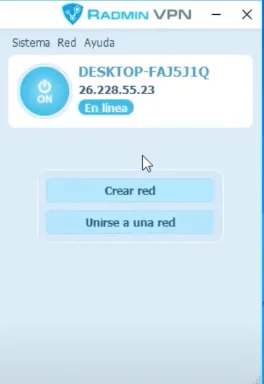
Pulsamos la opción que dice crear red, para que nosotros podamos acceder después a este equipo, al crear una red en radmin vpn nosotros podremos conectar múltiples equipos, los cuales después pueden conectarse entre si tal cual como si estuvieran en una misma red local.
Entonces, al dar clic en la opción crear red, nos aparecerá una ventana en donde nosotros indicaremos que nombre llevara dicha conexión, así mismo, debemos colocar una contraseña segura para que los otros equipos puedan conectarse de manera exitosa.

Paso 4: configurar equipo cliente
Ahora es el turno de configurar el otro equipo de donde nos conectaremos hacia nuestra casa, para ello repetiremos los primeros pasos, hasta donde elegiremos si crear o unirnos a una red existente.
Para ello, en esta ocasión nosotros elegiremos conectarnos a un red existente, la cual nos pedirá las credenciales de acceso a la red que nosotros nos querremos conectar.

Si hasta acá haz realizado los pasos correctamente, al unirte podrás ver todos los equipos que estan conectados a esa red, como en la imagen que te muestro abajo.
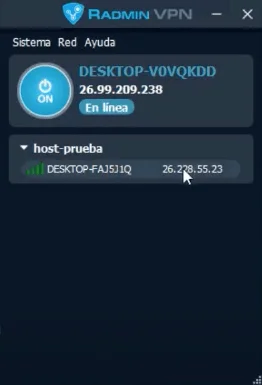
Paso 5: conectarnos a equipo
Como ultimo paso es probar la conexión, en este caso usaremos la ip que nos da la vpn de radmin, y usamos el escritorio remoto de windows.
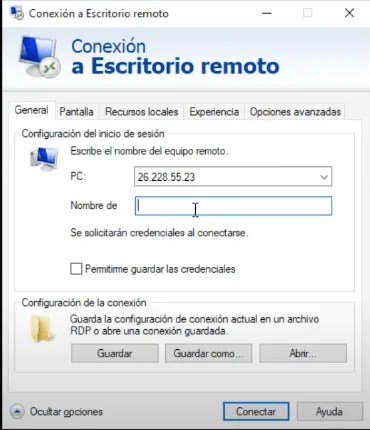
Es muy importante que sepas los datos de acceso de tu equipo, tales como usuario y contraseña, para que puedas conectarte de manera exitosa a tu equipo estando en otra parte del mundo.
Si aun tienes dudas sobre como configurar radmin vpn, acá te dejo un video igual.








